అనేక రౌటర్ / మోడెమ్ వినియోగదారులు వారు TP- లింక్ పరికరాన్ని యాక్సెస్ చేయలేకపోతున్నారని లేదా కాన్ఫిగర్ చేయలేరని నివేదిస్తున్నారు. చాలా వరకు (అన్నీ కాకపోతే), మీ బ్రౌజర్ నుండి tplinkwifi.net ని యాక్సెస్ చేయడం వల్ల మీ రౌటర్ / మోడెమ్ సెట్టింగులు తీసుకోవాలి - సరే, కొన్ని కారణాల వల్ల ఇది జరగదు. మోడెమ్ / రౌటర్లో రీసెట్ చేసిన తర్వాత కూడా సమస్య కొనసాగుతుందని చాలా మంది ప్రభావిత వినియోగదారులు నివేదిస్తున్నారు.

tplinkwifi.net రౌటర్ / మోడెమ్ సెట్టింగుల మెనుని తెరవడం లేదు
“Tplinkwifi.net పనిచేయడం లేదు” లోపానికి కారణం ఏమిటి?
వివిధ వినియోగదారు నివేదికలను చూడటం ద్వారా మేము ఈ ప్రత్యేక లోపాన్ని పరిశోధించాము. మేము సేకరించిన దాని నుండి, ఈ ప్రత్యేకమైన దోష సందేశాన్ని ప్రేరేపించే అనేక సాధారణ దృశ్యాలు ఉన్నాయి:
- భద్రతా లక్షణం నిర్వహణ పేజీని యాక్సెస్ చేయకుండా నిరోధిస్తుంది - చాలా టిపి-లింక్ మోడళ్లలో భద్రతా లక్షణం ఉంది, ఇది చాలా కాలం పాటు రౌటర్ / మోడల్ పున ar ప్రారంభించబడకపోతే సెటప్ పేజీని యాక్సెస్ చేయకుండా నిరోధిస్తుంది. ఈ సందర్భంలో, పరికరాన్ని పున art ప్రారంభించి, మళ్లీ ప్రయత్నించడం ఒక సాధారణ పరిష్కారం.
- ఆటోమేటిక్ ఐపి అసైన్మెంట్ను అనుమతించడానికి కంప్యూటర్ కాన్ఫిగర్ చేయబడలేదు - ఈ లోపం సంభవించడానికి ఇది చాలా సాధారణ కారణాలలో ఒకటి, ప్రత్యేకించి వినియోగదారు టిపి-లింక్స్ యుటిలిటీ (ఈజీ సెటప్ అసిస్టెంట్) నుండి ప్రారంభ సెటప్ను పూర్తి చేసిన సందర్భాలలో. ఈ సందర్భంలో, ఆటోమేటిక్ ఐపి మరియు డిఎన్ఎస్ అసైన్మెంట్ను అనుమతించడానికి విండోస్ను తిరిగి కాన్ఫిగర్ చేయడం దీనికి పరిష్కారం.
- సెటప్ చిరునామాగా tplinkwifi.net ను ఉపయోగించడానికి మోడెమ్ / రూటర్ కాన్ఫిగర్ చేయబడలేదు - మీరు టైప్ చేస్తే కొన్ని టిపి-లింక్ మోడల్స్ (ముఖ్యంగా పాత మోడల్స్) సెటప్ స్క్రీన్ను తెరవవు tplinkwifi.net బ్రౌజర్ నావిగేషన్ బార్ లోపల. ఈ సందర్భాలలో, బదులుగా డిఫాల్ట్ IP చిరునామాలను ఉపయోగించడం మంచిది.
- ఫర్మ్వేర్ బగ్ - Wi-Fi నెట్వర్క్కు కనెక్ట్ అయినప్పుడు TP- లింక్ వినియోగదారులను సెటప్ పేజీని యాక్సెస్ చేయకుండా నిరోధించే బగ్ వైపు సూచించే నివేదికలు ఉన్నాయి. ఈ సందర్భంలో, వైర్లెస్ భాగాన్ని నిలిపివేయడం లేదా పరికరాన్ని తాజా ఫర్మ్వేర్ సంస్కరణకు నవీకరించడం దీనికి పరిష్కారం.
ఈ ప్రత్యేకమైన లోపాన్ని పరిష్కరించగల సామర్థ్యాన్ని కనుగొనడంలో మీరు కష్టపడుతుంటే, ఈ ఆర్టికల్ మీకు అనేక సమర్థవంతమైన ట్రబుల్షూటింగ్ దశలను అందిస్తుంది. దిగువ పరిస్థితిలో, సమస్యను పరిష్కరించడానికి ఇలాంటి పరిస్థితిలో ఉన్న ఇతర వినియోగదారులు ఉపయోగించిన పద్ధతుల ఎంపికను మీరు కనుగొంటారు.
ఉత్తమ ఫలితాల కోసం, మీ ప్రత్యేక దృష్టాంతంలో పనిచేసే పరిష్కారాన్ని మీరు కనుగొనే వరకు అవి ప్రదర్శించబడే క్రమంలో పద్ధతులను అనుసరించండి
విధానం 1: మీ రౌటర్ను పున art ప్రారంభించండి
మీరు మీ రౌటర్ / మోడెమ్ను ఎక్కువ కాలం పున ar ప్రారంభించకపోతే, భద్రతా లక్షణం కారణంగా మీరు సెటప్ స్క్రీన్ను యాక్సెస్ చేయకుండా నిరోధించే అవకాశం ఉంది.
చాలా టిపి-లింక్ మోడళ్లు భద్రతా నమూనాను కలిగి ఉంటాయి tplinkwifi.net కొంతకాలం నిర్వహణ పేజీకి క్లయింట్ లాగింగ్ లేకపోతే పేజీ తెరవబడదు. అదృష్టవశాత్తూ, మోడెమ్ లేదా రౌటర్ పున ar ప్రారంభించిన తర్వాత పేజీ మళ్లీ ప్రాప్యత అవుతుంది.
గమనిక: ఇది సమస్యకు కారణమవుతుందని మీరు నిర్ధారిస్తే, కానీ ఈ లక్షణం బాధించేదిగా అనిపిస్తే, మీరు ఈ భద్రతా లక్షణాన్ని నవీకరించడం ద్వారా దాన్ని వదిలించుకోవచ్చు. ఫర్మ్వేర్ తాజాదానికి సంస్కరణ. చాలా మోడళ్లతో, టిపి-లింక్ ఈ లక్షణాన్ని వదిలించుకోవాలని నిర్ణయించుకుంది, కాబట్టి మీరు తాజాదాన్ని డౌన్లోడ్ చేయడం ద్వారా దాన్ని వదిలించుకోవచ్చు ఫర్మ్వేర్ మీ ప్రత్యేక మోడల్ కోసం. రౌటర్ / మోడల్ యొక్క ఫర్మ్వేర్ను నవీకరించే ప్రక్రియ మీకు తెలిసి ఉంటే మాత్రమే దీన్ని చేయమని మేము మీకు సలహా ఇస్తున్నాము.

సరికొత్త ఫర్మ్వేర్ సంస్కరణను డౌన్లోడ్ చేసి, ఇన్స్టాల్ చేస్తోంది
ఈ పద్ధతి వర్తించకపోతే లేదా మీరు ఇంకా ఈ సమస్యను ఎదుర్కొంటుంటే, దిగువ తదుపరి పద్ధతికి వెళ్లండి.
విధానం 2: IP చిరునామాను నేరుగా యాక్సెస్ చేయడం
ప్రవేశించిన తర్వాత రౌటర్ / మోడెమ్ సెటప్ స్క్రీన్ను తెరవడానికి అల్ టిపి-లింక్ మోడళ్లు కాన్ఫిగర్ చేయబడలేదని గుర్తుంచుకోండి tplinkwifi.net. మరియు మీది అయినప్పటికీ, ఈ పద్ధతి మీ బ్రౌజర్లో నేరుగా కేటాయించిన IP చిరునామాను నమోదు చేసినంత నమ్మదగినది కాదు.
పేజీ నిరవధికంగా లోడ్ అవుతుంటే లేదా యాక్సెస్ చేయడానికి ప్రయత్నిస్తున్నప్పుడు మీకు కొంత రకమైన లోపం వస్తుంది tplinkwifi.net, కేటాయించిన రెండు IP చిరునామాలలో ఒకదాన్ని నేరుగా యాక్సెస్ చేయడానికి ప్రయత్నించండి:
- 192.168.1.1
- 192.168.0.1
ఏదైనా బ్రౌజర్లో పైన ఉన్న రెండు చిరునామాలను టైప్ చేయడానికి ప్రయత్నించండి, నొక్కండి నమోదు చేయండి, మరియు మీ బ్రౌజర్ యొక్క సెటప్ మెనులో వారిలో ఎవరైనా మిమ్మల్ని దింపారో లేదో చూడండి.

నియమించబడిన IP ద్వారా మోడెమ్ సెట్టింగులను యాక్సెస్ చేస్తోంది
పైన పేర్కొన్న రెండు IP చిరునామాలు ఒకే ఫలితాలను ఇస్తే, దిగువ తదుపరి పద్ధతికి వెళ్లండి.
విధానం 3: ఈజీ సెటప్ అసిస్టెంట్ ఉపయోగించి రౌటర్ను మళ్లీ ఇన్స్టాల్ చేయండి
మీరు చాలా పరిశోధనలను దాటవేసే పరిష్కారం కోసం చూస్తున్నట్లయితే, ఈ సమస్యను పరిష్కరించడానికి ఉత్తమ మార్గం. ఈజీ సెటప్ అసిస్టెంట్ (ప్రారంభ సెటప్ను చాలా సులభతరం చేసే TP- లింక్ యుటిలిటీ).
మీరు యుటిలిటీని అమలు చేయడానికి ముందు, మీ కంప్యూటర్ పొందటానికి కాన్ఫిగర్ చేయబడిందని ధృవీకరించడం చాలా ముఖ్యం IP చిరునామా స్వయంచాలకంగా. ఈ పద్ధతి ప్రారంభించబడకపోతే, రౌటర్ కంప్యూటర్కు చిరునామాను కేటాయించటానికి సెటప్ ఆసక్తి చూపదు, తద్వారా వారు సరిగ్గా కమ్యూనికేట్ చేయవచ్చు.
గమనిక: ప్రతి టిపి-లింక్ మోడల్ ఉపయోగించడానికి కాన్ఫిగర్ చేయబడనందున ఈ పద్ధతి వర్తించకపోవచ్చునని గుర్తుంచుకోండి ఈజీ సెటప్ అసిస్టెంట్ .
IP చిరునామాను స్వయంచాలకంగా పొందటానికి కంప్యూటర్ను సెట్ చేయడం మరియు తయారు చేయడానికి సులభమైన సెటప్ అసిస్టెంట్ను ఉపయోగించడం గురించి ఇక్కడ శీఘ్ర గైడ్ ఉంది tplinkwifi.net ప్రాప్యత:
- నొక్కండి విండోస్ కీ + ఆర్ తెరవడానికి a రన్ డైలాగ్ బాక్స్. అప్పుడు, “ ncpa.cpl ”మరియు నొక్కండి నమోదు చేయండి తెరవడానికి నెట్వర్క్ కనెక్షన్ల మెను .
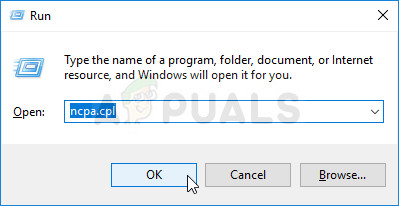
రన్ డైలాగ్ బాక్స్ ద్వారా నెట్వర్క్ కనెక్షన్ల మెనుని తెరవడం
- లోపల నెట్వర్క్ కనెక్షన్లు మెను, మీరు ప్రస్తుతం కనెక్ట్ అయిన నెట్వర్క్పై కుడి క్లిక్ చేసి ఎంచుకోండి లక్షణాలు .
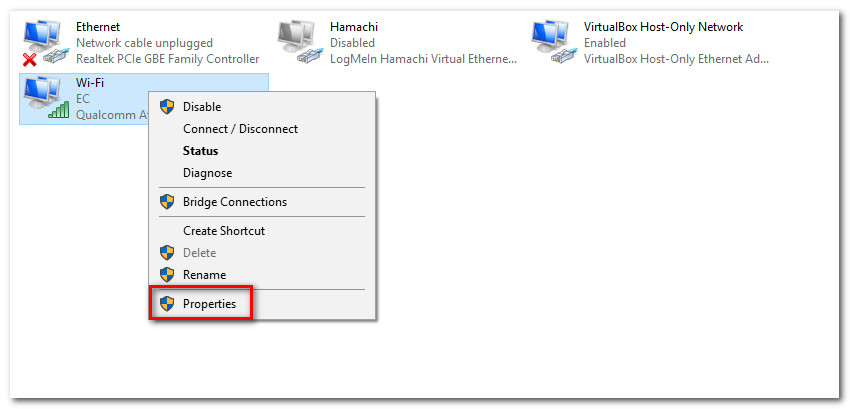
కనెక్ట్ చేయబడిన నెట్వర్క్ యొక్క ప్రాపర్టీస్ విండోను తెరుస్తుంది
- లోపల లక్షణాలు స్క్రీన్, వెళ్ళండి నెట్వర్కింగ్ టాబ్ చేసి, డబుల్ క్లిక్ చేయండి ఇంటర్నెట్ ప్రోటోకాల్ వెర్షన్ 4 . లోపల ఇంటర్నెట్ ప్రోటోకాల్ వెర్షన్ 4 (TCP / IPv4) గుణాలు , అనుబంధ టోగుల్ ఎంచుకోండి స్వయంచాలకంగా IP చిరునామాను పొందండి మరియు DNS సర్వర్ చిరునామాను స్వయంచాలకంగా పొందండి, ఆపై క్లిక్ చేయండి అలాగే మార్పులను సేవ్ చేయడానికి.
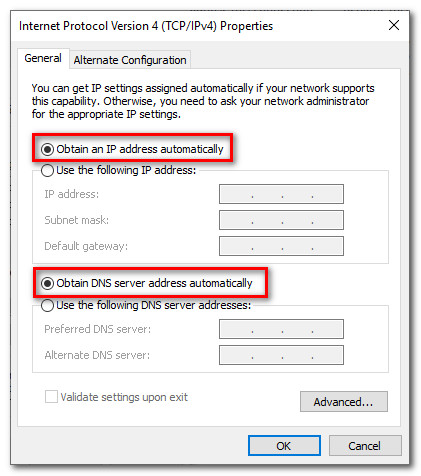
IPv4 కోసం స్వయంచాలకంగా IP మరియు DNS పొందటానికి విండోస్ను కాన్ఫిగర్ చేస్తోంది
- తిరిగి లక్షణాలు మీ నెట్వర్క్ స్క్రీన్, ఆపై డబుల్ క్లిక్ చేయండి ఇంటర్నెట్ ప్రోటోకాల్ వెర్షన్ 6 (TCP / IPv6) మరియు పై విధానాన్ని పునరావృతం చేయండి (అనుబంధ టోగుల్లను ప్రారంభించండి స్వయంచాలకంగా IP చిరునామాను పొందండి మరియు DNS సర్వర్ చిరునామాను స్వయంచాలకంగా పొందండి )
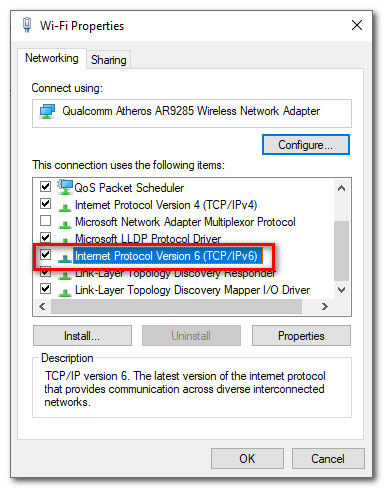
- ఈ లింక్ను సందర్శించండి ( ఇక్కడ ) మరియు మీ రౌటర్ / మోడెమ్ రౌటర్ను శోధన పెట్టెలో (కుడి ఎగువ మూలలో) టైప్ చేసి నొక్కండి నమోదు చేయండి . మీరు బహుళ ఫలితాలతో జాబితాను తిరిగి ఇస్తే, మీ రౌటర్ / మోడెమ్ మోడల్తో అనుబంధించబడిన మద్దతు హైపర్లింక్ క్లిక్ చేయండి.
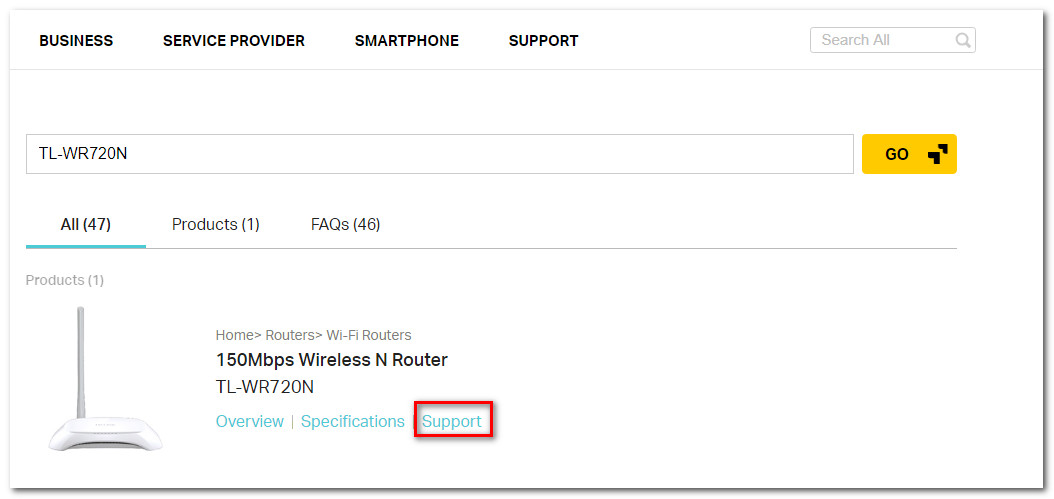
సులువు సెటప్ యుటిలిటీని యాక్సెస్ చేస్తోంది
- లోపల మద్దతు మీ పరికరంతో అనుబంధించబడిన స్క్రీన్, క్లిక్ చేయండి వినియోగ మరియు అందుబాటులో ఉన్న తాజా వెర్షన్ను డౌన్లోడ్ చేయండి ఈజీ సెటప్ అసిస్టెంట్ .
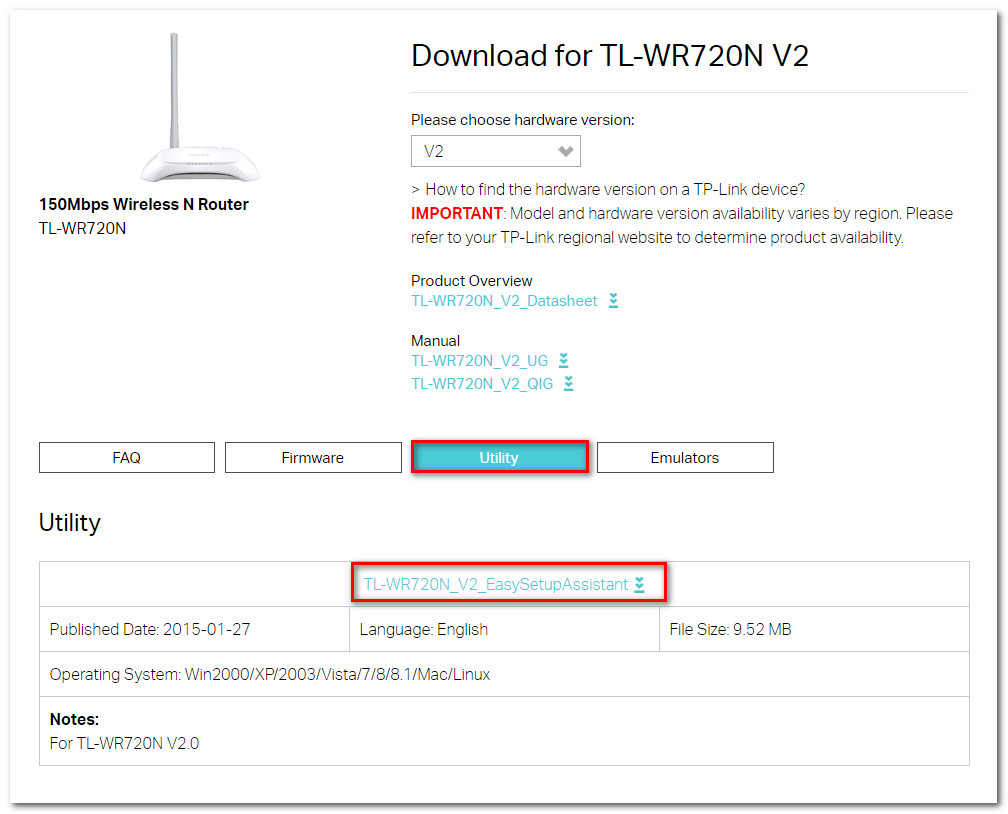
ఈజీ సెటప్ అసిస్టెంట్ యుటిలిటీని డౌన్లోడ్ చేస్తోంది
- డౌన్లోడ్ పూర్తయిన తర్వాత, ఆర్కైవ్ను సంగ్రహించి, కాన్ఫిగర్ చేసే ప్రక్రియను ప్రారంభించడానికి ఈజీసెట్అసిస్టెంట్పై డబుల్ క్లిక్ చేయండి.

సులువు సెటప్ అసిస్టెంట్ యుటిలిటీని ఉపయోగించడం
- మీ రౌటర్ / మోడెమ్ను కాన్ఫిగర్ చేయడానికి ఆన్-స్క్రీన్ ప్రాంప్ట్లను అనుసరించండి. మీ రౌటర్ / మోడెమ్ను బట్టి దశలు భిన్నంగా ఉంటాయని గుర్తుంచుకోండి. ప్రక్రియ పూర్తయిన తర్వాత, మీ కంప్యూటర్ను పున art ప్రారంభించి, మీరు యాక్సెస్ చేయగలరో లేదో చూడండి tplinkwifi.net తదుపరి ప్రారంభంలో.
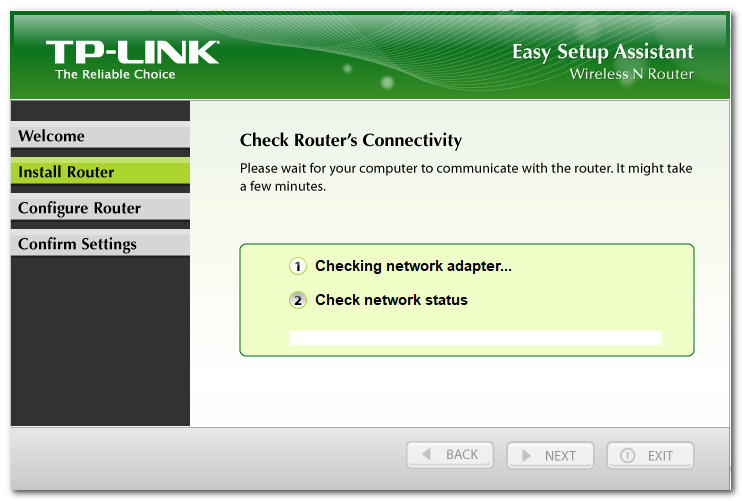
ఈజీ సెటప్ అసిస్టెంట్ లోపల సూచనలను అనుసరిస్తుంది
ఈ పద్ధతి మిమ్మల్ని యాక్సెస్ చేయకపోతే tplinkwifi.net , దిగువ తదుపరి పద్ధతికి క్రిందికి తరలించండి.
విధానం 4: వై-ఫై నిలిపివేయబడిన మోడెమ్ను పున art ప్రారంభించండి
రౌటర్ యొక్క వైఫై కార్యాచరణను నిలిపివేయడం మరియు ప్రాప్యత చేయడం చాలా మంది ప్రభావిత వినియోగదారులు కనుగొన్న ఒక పరిష్కారం సెటప్ మోడెమ్ / రౌటర్ కనెక్ట్ చేయబడినప్పుడు స్క్రీన్ a LAN కేబుల్ . దీన్ని ఎలా చేయాలో శీఘ్ర గైడ్ ఇక్కడ ఉంది:
- మీ రౌటర్ వెనుక వైపు చూడండి మరియు దాన్ని నిలిపివేయడానికి Wi-Fi బటన్ను నొక్కండి. ప్రతి మోడల్కు వేరే కాన్ఫిగరేషన్ ఉంది, అయితే చాలా టిపి-లింక్ మోడళ్లలో భౌతిక బటన్ ఉంటుంది, అది వై-ఫై కార్యాచరణను నిలిపివేయడానికి మిమ్మల్ని అనుమతిస్తుంది. ఆ బటన్ను నొక్కండి మరియు మీ మోడెమ్ లేదా రౌటర్ను పున art ప్రారంభించండి.

వైర్లెస్ బటన్
- ఈథర్నెట్ (LAN) కేబుల్ ఉపయోగించి మీ PC ని మీ రౌటర్ / మోడెమ్కి కనెక్ట్ చేయండి.
- నమోదు చేయండి 192.168.1.1 లేదా 192.168.0.1 మీ బ్రౌజర్ నావిగేషన్ బార్ లోపల, నొక్కండి నమోదు చేయండి, మరియు మీరు మీ రౌటర్ / మోడెమ్ సెటప్ స్క్రీన్ను యాక్సెస్ చేయగలరో లేదో చూడండి.
- మీ మోడెమ్ / రౌటర్ యొక్క సెటప్ స్క్రీన్తో మీరు దిగివచ్చిన తర్వాత, వైర్లెస్ బటన్ను మళ్లీ నొక్కండి మరియు మీ ల్యాప్టాప్ / కంప్యూటర్ నుండి LAN కేబుల్ను తీసివేయండి.
గమనిక: Wi-Fi తిరిగి ప్రారంభించబడిన తర్వాత మీ రౌటర్ సెట్టింగులను యాక్సెస్ చేసే సామర్థ్యాన్ని మీరు కోల్పోయే అవకాశాలు ఉన్నాయి.
4 నిమిషాలు చదవండి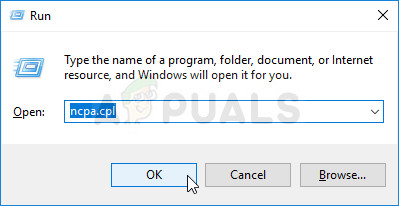
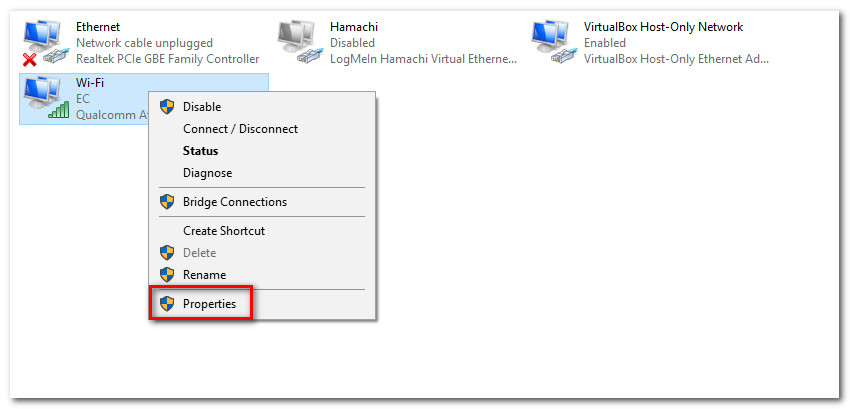
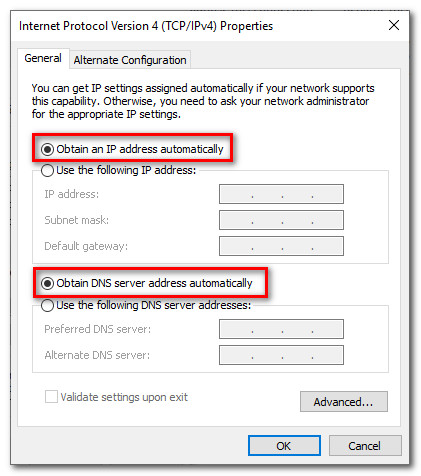
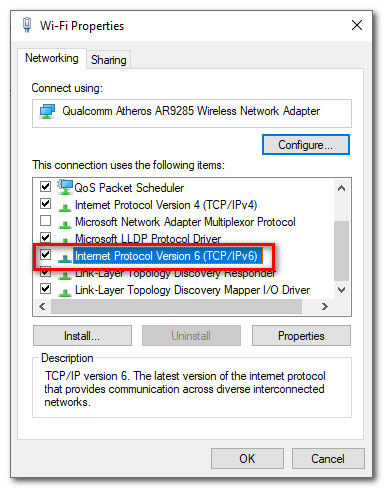
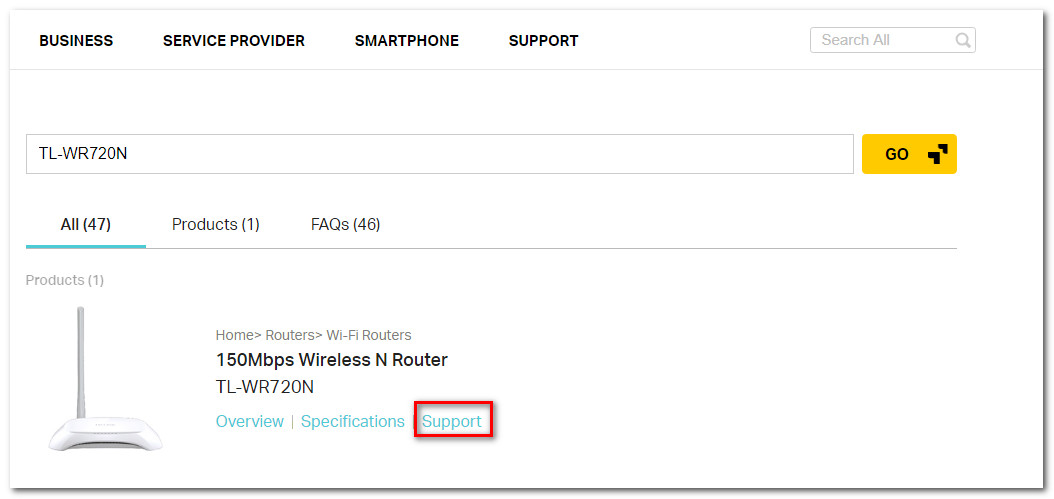
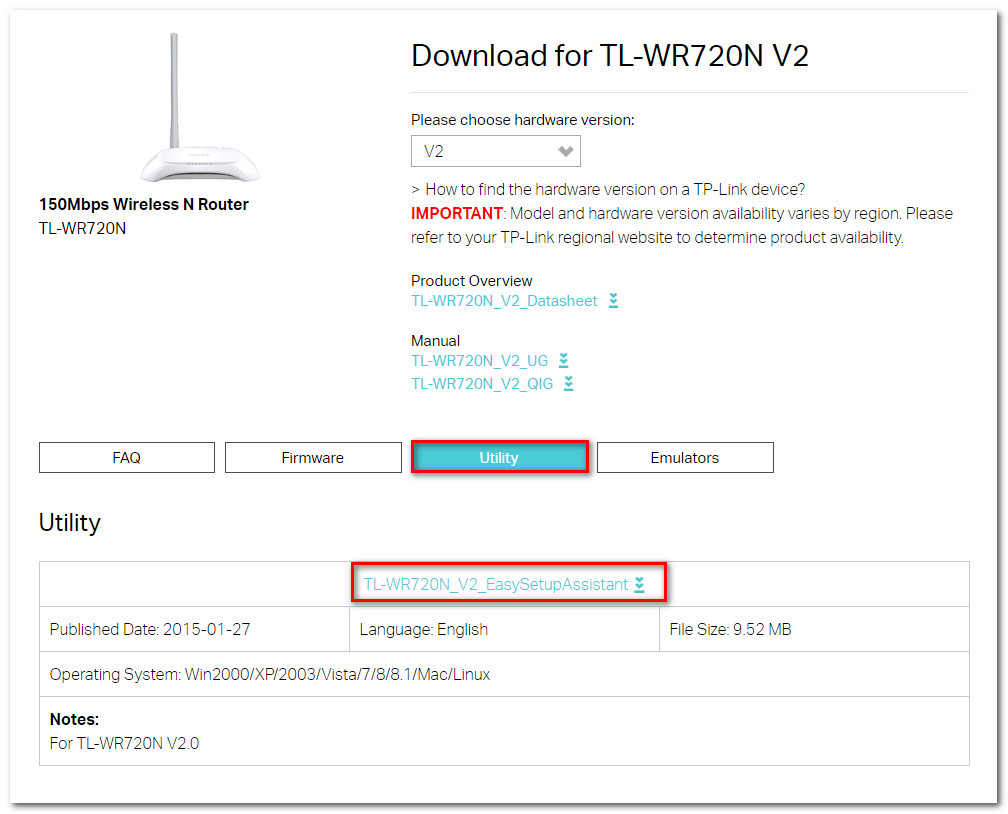

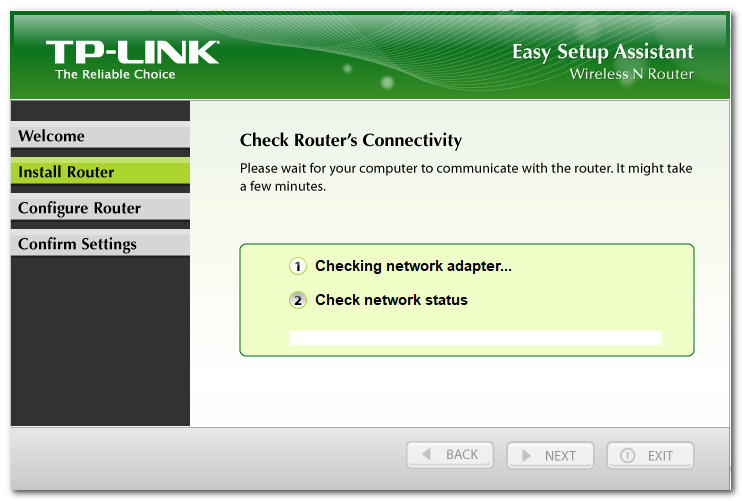






![[పరిష్కరించండి] ధైర్య బ్రౌజర్ ప్రారంభించదు](https://jf-balio.pt/img/how-tos/40/brave-browser-won-t-start.png)

















